Ошибочные сообщения о нехватке места (Microsoft Word)
Работая с большими документами Word, Боб часто получает это (перефразируя)
сообщение об ошибке: «… На диске недостаточно места. Сохранить на другом диске …». Затем он должен сохранить документ с немного другим именем файла. Это явно не проблема памяти, потому что у Боба много места на его диске. («Oodles» — это, конечно, точный технический термин.) Он считает, что это всплывает, особенно когда программа пытается выполнить автосохранение. Он хочет понять, почему появляется это сообщение и как его избежать.
На самом деле есть несколько вещей, которые вы можете проверить, чтобы увидеть, помогут ли они.
Первое, что нужно проверить, это то, где Word на самом деле сохраняет вашу информацию. Word сохраняет информацию в местах по умолчанию, определенных настройками в программе. В частности, вы можете указать четыре местоположения:
Расположение файла автовосстановления Расположение файла по умолчанию Расположение личных шаблонов по умолчанию Расположение черновика сервера
Вы можете увидеть, где Word сохраняет каждый из них, открыв диалоговое окно «Параметры Word». (В Word 2007 нажмите кнопку «Office», а затем — «Параметры Word». В Word 2010 или более поздней версии откройте вкладку «Файл» на ленте и нажмите «Параметры».) В левой части экрана нажмите «Сохранить». (См. Рис. 1.)
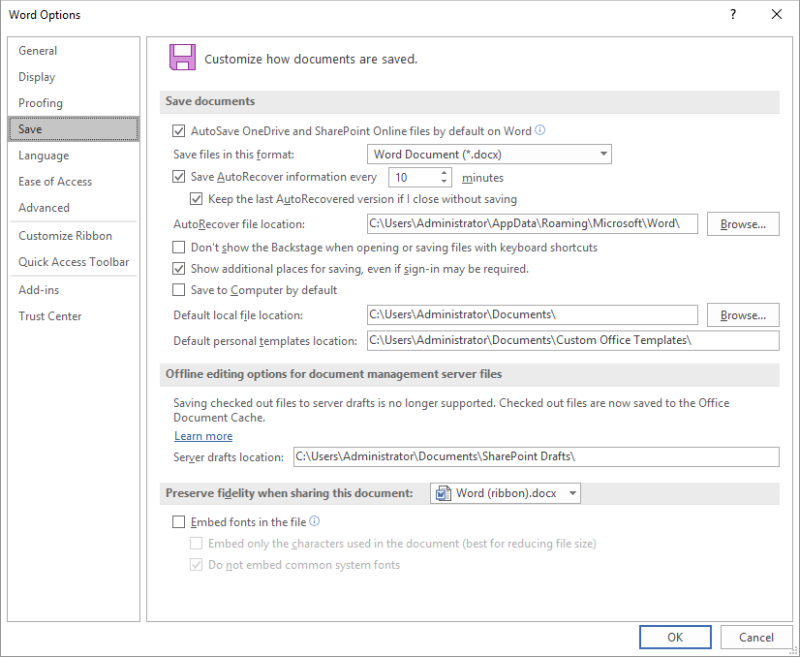
Рисунок 1. Параметры сохранения диалогового окна Word Options.
Запишите четыре пути, указанные в диалоговом окне. Затем посмотрите, сколько свободного места доступно на каждом из этих путей. Возможно, одному из них не хватает места на диске, и это приводит к появлению сообщения об ошибке. Если вы обнаружите, что это так, решение состоит в том, чтобы освободить место в этом месте или изменить настройки в диалоговом окне, чтобы использовать другое местоположение.
Еще одна вещь, о которой нужно знать, — это то, как вы открываете документ. Если, например, документ прикреплен к электронному письму или хранится на USB-накопителе, и вы дважды щелкаете его, чтобы открыть, Word создает временные файлы в том же месте, где хранятся ваши вложения электронной почты, или на USB-носителе. водить машину. Любое из этих мест может иметь ограниченную емкость хранилища и вызывать ошибку. Решение — переместить (или скопировать) файл с электронной почты или USB-накопителя на жесткий диск и открыть его оттуда.
Наконец, убедитесь, что здесь нет какой-либо сторонней надстройки, которая является настоящей виновницей. Единственный способ проверить это — отключить любые надстройки и попытаться использовать документ. Если проблема исчезла, включайте надстройки по одной, пока проблема не появится снова.
WordTips — ваш источник экономичного обучения работе с Microsoft Word.
(Microsoft Word — самая популярная программа для обработки текстов в мире.) Этот совет (13273) применим к Microsoft Word 2007, 2010, 2013, 2016, 2019 и Word в Office 365.